4 วิธีในการปลดล็อก HP Windows 11/10/8 เมื่อคุณลืมรหัสผ่านแล็ปท็อป HP
หากคุณล็อกไม่ให้ใช้แล็ปท็อป HP คุณจะไม่สามารถใช้คอมพิวเตอร์เครื่องนี้ได้ตามปกติ การลืมรหัสผ่านเป็นสาเหตุทั่วไปที่ทำให้แล็ปท็อปและเดสก์ท็อป HP ไม่ทำงาน สิ่งที่ต้องทำเพื่อปลดล็อกคอมพิวเตอร์เมื่อคุณ ลืมรหัสผ่านแล็ปท็อป HP ของคุณ? ไม่ต้องกังวลเกี่ยวกับเรื่องนั้น คุณสามารถลองวิธีการปลดล็อกรหัสผ่านแล็ปท็อป HP ต่อไปนี้ได้ที่นี่

ในบทความนี้:
- วิธีที่ 1. รีเซ็ตรหัสผ่านด้วยบัญชีอื่น [จำเป็นต้องมีผู้ดูแลระบบ]
- วิธีที่ 2. สร้างไดรฟ์ที่สามารถบูตได้ [ง่ายและไม่สูญเสียข้อมูล]
- วิธีที่ 3 ใช้ตัวช่วยรีเซ็ตรหัสผ่าน [ด้วยดิสก์รีเซ็ตที่สร้างไว้ก่อนหน้านี้]
- วิธีที่ 4. รีเซ็ตแล็ปท็อป HP เป็นค่าเริ่มต้นจากโรงงานเมื่อเครื่องอื่นมีปัญหา [ข้อมูลสูญหาย]
- คำถามที่พบบ่อยเกี่ยวกับการลืมรหัสผ่านแล็ปท็อป HP
วิธีที่ 1. รีเซ็ตรหัสผ่านด้วยบัญชีอื่น [จำเป็นต้องมีผู้ดูแลระบบ]
SVC (บัญชีผู้ดูแลระบบขั้นสูง) เป็นฟีเจอร์ที่ซ่อนอยู่ใน Windows 11/10/8.1/8 หากคุณลืมรหัสผ่านแล็ปท็อป HP บน Windows 11/10 และ Windows 8.1/8 คุณสามารถออกจากบัญชี HP ที่ถูกล็อกได้
รีบูตแล็ปท็อป HP ของคุณ
ในหน้าจอเข้าสู่ระบบ HP ให้กด กะ คีย์ 5 ครั้ง
หลังจากเปิดใช้งานบัญชี SVC แล้ว ให้ไปที่ แผงควบคุม.
ค้นหาบัญชีผู้ใช้ HP ที่ถูกล็อคของคุณใน ประวัติผู้ใช้.
แก้ไขรหัสผ่านแล็ปท็อป HP และรีบูต

วิธีที่ 2. สร้างไดรฟ์ที่สามารถบูตได้ [ง่ายและไม่สูญเสียข้อมูล]
imyPass Windows Password Reset สามารถรีเซ็ตผู้ดูแลระบบ Windows และรหัสผ่านผู้ใช้มาตรฐานได้ รองรับแบรนด์แล็ปท็อปและเดสก์ท็อปเกือบทั้งหมด ดังนั้น คุณสามารถรีเซ็ตรหัสผ่านผู้ดูแลระบบแล็ปท็อป HP ได้โดยไม่สูญเสียข้อมูล ไม่ว่าคุณจะออกจากระบบแล็ปท็อป HP ลืมรหัสผ่านเข้าสู่ระบบ HP หรือลืมรหัสผ่านผู้ดูแลระบบ HP คุณสามารถถอดรหัสรหัสผ่านเดิมได้สำเร็จ

ดาวน์โหลดมากกว่า 4,000,000+ ครั้ง
รีเซ็ตรหัสผ่านแล็ปท็อป HP ที่ลืมด้วยซีดี/ดีวีดีที่สามารถบู๊ตได้และแฟลชไดรฟ์ USB
สร้างบัญชี Windows ใหม่หลังจากลบรหัสผ่านโดยไม่ล้าหลัง
ใช้งานได้กับ Windows 11/10/8.1/8/7/Vista/XP/Server
รับประกันอัตราความสำเร็จ 100% สำหรับแล็ปท็อป HP ที่ลืมรหัสผ่าน
เปิดเครื่องมือรีเซ็ตรหัสผ่าน HP บนคอมพิวเตอร์ปกติของคุณ ในการสร้างดิสก์รีเซ็ตรหัสผ่าน HP ให้ใส่ซีดี/ดีวีดี/USB เปล่าลงในคอมพิวเตอร์ของคุณ จากนั้นคลิก เบิร์นซีดี/ดีวีดี หรือ เบิร์น USB ตามแผนการซื้อของคุณ หลังจากกระบวนการเบิร์น คลิก ตกลง และนำดิสก์ที่ถูกเบิร์นออก

เปิดเครื่องแล็ปท็อป HP ที่ล็อกไว้ กด ESC หลายครั้งอย่างรวดเร็วและกด F9หรือกด F9 ทันทีเมื่อคอมพิวเตอร์ของคุณกำลังรีบูตเพื่อเข้าสู่ เมนูบูตในเมนูการบูต ให้เลือกชื่อไดรฟ์ CD/DVD หรือ USB ที่คุณใส่ไว้ จากนั้นกด เข้า เพื่อบันทึก.

หลังจากรีบูตแล็ปท็อป HP ของคุณ ให้เลือกระบบปฏิบัติการ Windows เลือกบัญชีผู้ใช้ที่คุณต้องการรีเซ็ตรหัสผ่าน HP ที่ลืม

คลิก รีเซ็ตรหัสผ่าน และยืนยันในหน้าต่างป๊อปอัป ในที่สุด ให้นำดิสก์ที่เขียนแล้วออกและรีบูตเครื่องคอมพิวเตอร์ คุณสามารถใช้แล็ปท็อป HP โดยไม่ต้องป้อนรหัสผ่าน

วิธีที่ 3 ใช้ตัวช่วยรีเซ็ตรหัสผ่าน [ด้วยดิสก์รีเซ็ตที่สร้างไว้ก่อนหน้านี้]
คุณสามารถใช้ดิสก์รีเซ็ตรหัสผ่านที่เตรียมไว้แล้ว ซึ่งสร้างโดยคอมพิวเตอร์ที่ถูกล็อกไว้เมื่อคุณลืมรหัสผ่าน หากคุณไม่ได้สร้างดิสก์รีเซ็ตรหัสผ่านก่อนที่จะลืมรหัสผ่านในคอมพิวเตอร์ที่ถูกล็อก ให้กลับไปที่วิธีที่ 3
ใส่ดิสก์รีเซ็ตที่คุณสร้างไว้ก่อนหน้านี้
กรอกรหัสผ่านผิดแล้วคลิก รีเซ็ตรหัสผ่าน ใต้พื้นที่ข้อความ
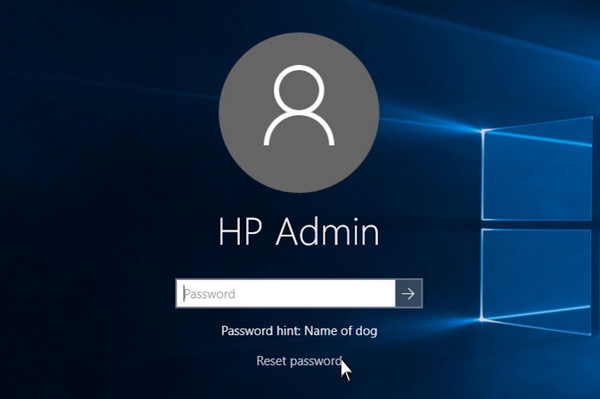
กรอกรหัสผ่านใหม่สองครั้งและสร้างคำใบ้ คลิก ต่อไป.
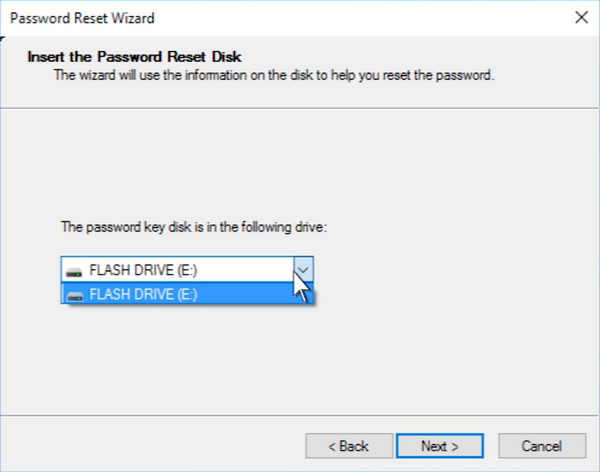
คลิก เสร็จ และป้อนรหัสผ่านใหม่บนหน้าจอล็อก คุณจะเข้าสู่แล็ปท็อป HP ของคุณ
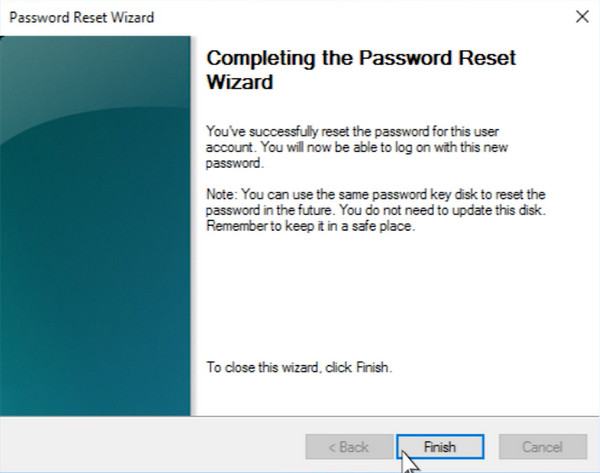
วิธีที่ 4. รีเซ็ตแล็ปท็อป HP เป็นค่าเริ่มต้นจากโรงงานเมื่อเครื่องอื่นมีปัญหา [ข้อมูลสูญหาย]
โดยการรีเซ็ตแล็ปท็อป HP เป็นค่าเริ่มต้น คุณสามารถลบไฟล์ทั้งหมดออกจากพาร์ติชั่นหลักได้ ดังนั้น คุณสามารถรีเซ็ตแล็ปท็อป HP จากโรงงานเพื่อลบรหัสผ่านที่ลืมได้
รีบูต HP แตะ F11 อย่างต่อเนื่องระหว่างการรีบูตเครื่องแล็ปท็อป HP
เลือก สำรองไฟล์ของคุณก่อน ติดตามโดย ต่อไป.
รอสักครู่เพื่อให้กระบวนการรีเซ็ตเป็นค่าเริ่มต้นจากโรงงานของแล็ปท็อป HP เสร็จสมบูรณ์
แล็ปท็อป HP ของคุณจะว่างเปล่า ในขณะเดียวกัน แล็ปท็อป HP เครื่องนี้ถูกปลดล็อก

คำถามที่พบบ่อย
-
คุณสามารถลบรหัสผ่านบัญชีผู้ดูแลระบบที่ลืมได้หรือไม่
ใช่ คุณสามารถใช้ imyPass Windows Password Reset เพื่อค้นหาและรีเซ็ตบัญชีผู้ดูแลระบบที่ถูกล็อกบน Windows 11/10/8/7 คอมพิวเตอร์ของคุณจะปลอดภัย ไฟล์ HP และการตั้งค่าแบบกำหนดเองทั้งหมดของคุณจะไม่ถูกลบ
-
จะลบรหัสผ่านแล็ปท็อป HP ที่ลืมด้วย Password Reset Wizard ได้อย่างไร
หากคุณได้สร้าง ดิสก์รีเซ็ตรหัสผ่าน ก่อนหน้านี้ คุณสามารถปลดล็อกแล็ปท็อป HP ด้วยดิสก์ได้อย่างง่ายดาย ใส่ดิสก์รีเซ็ตรหัสผ่านลงในแล็ปท็อป HP ของคุณ พิมพ์อักขระใดๆ ในช่องรหัสผ่าน กด เข้า ติดตามโดย ตกลง. คลิก รีเซ็ตรหัสผ่าน และวิ่ง ตัวช่วยสร้างการรีเซ็ตรหัสผ่าน เพื่อปลดล็อกแล็ปท็อปหรือคอมพิวเตอร์ HP
-
คุณสามารถใช้บัญชีผู้ดูแลระบบอื่นเพื่อรีเซ็ตรหัสผ่านบนแล็ปท็อป HP ได้หรือไม่
ใช่. คุณสามารถแก้ไขบัญชีผู้ดูแลระบบที่ถูกล็อกด้วยบัญชีอื่นที่มีในแล็ปท็อป HP ของคุณ เปิด Windows แผงควบคุม แรก. เลือก บัญชีผู้ใช้ ติดตามโดย จัดการบัญชีอื่น. เลือกบัญชี HP ที่ถูกล็อค คลิก เปลี่ยนรหัสผ่าน เพื่อเปลี่ยนรหัสผ่านสำหรับ HP
บทสรุป
นั่นคือทั้งหมดเพื่อลบและรีเซ็ตรหัสผ่านแล็ปท็อป HP ดังนั้น ใจเย็นๆ ถ้าคุณ ลืมรหัสผ่านแล็ปท็อป HP ของคุณคุณสามารถใช้เครื่องมือปลดล็อกคอมพิวเตอร์จากผู้ผลิตรายอื่นหรือเครื่องมือเริ่มต้นเพื่อลบรหัสผ่านเก่าได้ ด้วยเหตุนี้ คุณจึงสามารถเข้าใช้งานคอมพิวเตอร์ HP ที่ถูกล็อกได้โดยไม่ต้องป้อนรหัสผ่าน โปรดทราบว่า HP Recovery Manager และการรีเซ็ตเป็นค่าจากโรงงานจะลบข้อมูล Windows ทั้งหมด คุณควรสำรองข้อมูลไว้ล่วงหน้า หรือคุณสามารถเรียกใช้ imyPass Windows Password Reset เพื่อปลดล็อก HP Windows 11/10/8/7 โดยไม่สูญเสียข้อมูล
โซลูชั่นสุดฮอต
-
รหัสผ่าน Windows
-
เคล็ดลับของ Windows
-
แก้ไข Windows
-
เคล็ดลับรหัสผ่าน

